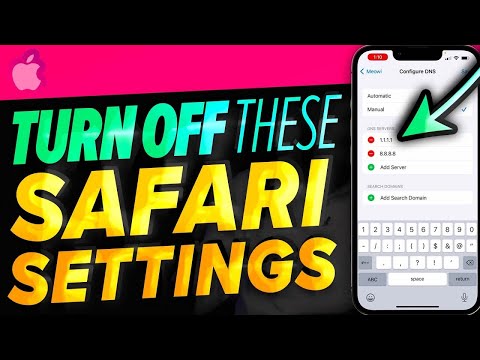PIEZĪME. Lai ilustrētu šo funkciju, mēs izmantojām Word 2016, taču šī procedūra darbojas arī 2013. gadā.
Iezīmējiet tekstu, kuru vēlaties pārvērst par numurētu sarakstu. Noklikšķiniet uz lejupvērstās bultiņas pogas "Numerācija" cilnē "Mājas" sadaļā "Punkts". Daži skaitļu formāti ir pieejami nolaižamajā izvēlnē, kas tiek rādīta sadaļā "Numuru bibliotēka". Ja pašreizējā dokumentā esat izveidojis vismaz vienu numurētu sarakstu, dokumentā izmantotie skaitļu formāti tiek parādīti nolaižamā saraksta sadaļā "Dokumenta numuru formāti". Visi nesen dokumentā izmantotie skaitļu formāti ir uzskaitīti sadaļā "Nesen izmantoto numuru formāti". Jūs varat izvēlēties kādu no šiem formātiem jūsu pašreizējam numurētajam sarakstam. Ja nolaižamajā izvēlnē nav vajadzīgā formāta, izvēlieties "Definēt jaunu numuru formātu".


- Arābu valodā: 1, 2, 3, 4
- Lielais romāns: I, II, III, IV
- Romas romāns: i, ii, iii, iv
- Augšējā alfabēta līnija: A, B, C, D
- Mazais lodziņš alfabētiskā secībā: a, b, c, d
- Ordināli: 1., 2., 3., 4.
- Vārdu numuri: viens, divi, trīs, četri
- Vārdu ordinē: pirmais, otrais, trešais, ceturtais
- Vadošās nulles: 01, 02, 03, 04
Rediģēšanas lodziņā "Ciparu formāts" pēc noklusējuma ir laiks pēc numura vai burta. Ja vēlaties mainīt to citā rakstzīmē, piemēram, iekavās (")"), domuzīme ("-") vai kols (":"), izdzēsiet periodu un ierakstiet vajadzīgo rakstzīmi.

Varat arī vienkārši izlaist numerāciju numurētajos sarakstos un izveidot numurētus sarakstus, izmantojot tastatūru programmā Word.